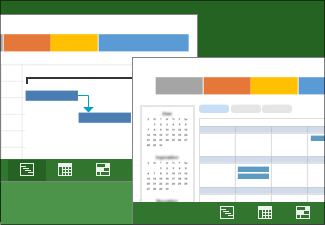|
|
Τα γραφήματα Gantt παρέχουν μια εικόνα για την εξέλιξη του έργου σας. Αλλά μπορείτε να λάβετε σημαντικά σχόλια για όλες τις περιοχές του χρονοδιαγράμματός στις προβολές του Project. Η επιλογή της σωστής προβολής του χρονοδιαγράμματός σας είναι το πρώτο μεγάλο βήμα για να κρατήσετε το έργο σας στη σωστή κατεύθυνση. Για περισσότερα άρθρα σε αυτήν τη σειρά των οδηγιών διαχείρισης έργου, ανατρέξτε στο θέμα Χάρτης του Project. |
Συμβουλές διαχείρισης έργου πριν ξεκινήσετε . . .
-
Θέλετε να υπολογίσετε ποιες εργασίες είναι οι πιο σημαντικές στο χρονοδιάγραμμά σας; Όλες οι εργασίες είναι σημαντικές στο χρονοδιάγραμμά σας. Αλλά ορισμένες εργασίες επηρεάζουν περισσότερο από άλλες την ημερομηνία λήξης του χρονοδιαγράμματός σας. Στη διαχείριση έργου, αυτές είναι κρίσιμες εργασίες. Δείτε πρώτα αυτές τις εργασίες για να διορθώσετε προβλήματα στο χρονοδιάγραμμά σας.
-
Θέλετε να δείτε τον τρόπο με τον οποίο οι εργασίες σχετίζονται μεταξύ τους; Το γράφημα Gantt είναι μόνο ένας τρόπος για να δείτε πώς οι εργασίες σχετίζονται μεταξύ τους. Αλλά μην φοβηθείτε να χρησιμοποιήσετε άλλες προβολές. Το Διάγραμμα δικτύου εξερευνά τις πιο σύνθετες σχέσεις μεταξύ των εργασιών. Το Ημερολόγιο δείχνει τις εργασίες σε μια οικεία μηνιαία μορφή ημερολογίου. Η Λωρίδα χρόνου δείχνει πού βρίσκονται τα σημαντικά ορόσημα στο χρονοδιάγραμμά σας.
-
Θέλετε να δείτε πώς τα πάνε τα άτομά σας; Για μια πιο σφαιρική εικόνα του χρονοδιαγράμματός σας, εξοικειωθείτε με την προβολή "Χρήση πόρων" ή χρησιμοποιήστε την προβολή "Οργάνωση ομάδας" για να δείτε τις εργασίες σύμφωνα με το ποιος εργάζεται σε αυτές.
-
Θέλετε να δείξετε το έργο σας σε ένα στέλεχος; Σε πολλές περιπτώσεις, η αποστολή ενός αντιγράφου του χρονοδιαγράμματός σας σε ένα στέλεχος αποτελεί λάθος προσέγγιση. Τα στελέχη και οι άλλοι ενδιαφερόμενοι θέλουν τόσες λεπτομέρειες υψηλού επιπέδου ώστε να κατανοήσουν τη συνολική εύρυθμη λειτουργία του έργου σας. Ευτυχώς, το Project διαθέτει ένα εντελώς νέο σύνολο οπτικών αναφορών που αποτυπώνουν τη σωστή ποσότητα λεπτομερειών σε γραφήματα και γραφήματα και με ελάχιστη προσπάθεια από μέρους σας.
-
Θέλετε να δείτε τις πληροφορίες κόστους και προϋπολογισμού; Το Project μπορεί να σας δώσει μια συνολική εικόνα του κόστους ή μια εξελιγμένη αναφορά εκτελεσθείσας αξίας. Εναλλακτικά, μπορείτε πάντα να κάνετε εξαγωγή στο Excel όταν χρειάζεστε μια σύνθετη ανάλυση των πληροφοριών κόστους.
-
Είστε σε αρχικό στάδιο του προγραμματισμού σας και δεν θέλετε ακόμα να δείτε το έργο σας με το Microsoft Project; Αν βρίσκεστε σε αρχικό στάδιο στη διαδικασία προγραμματισμού, ίσως να μην θέλετε να χρησιμοποιήσετε καθόλου το Project. Ίσως έχετε μια απλή λίστα σε μια τοποθεσία του SharePoint, στο Excel ή σε ένα απλό χαρτί. Μπορεί να θέλετε να μοιραστείτε αυτές τις ιδέες με άλλα άτομα πρώτα πριν να ξεκινήσετε το Project και να συγκροτήσετε ένα χρονοδιάγραμμα.
Βήμα 1: Εύρεση της σωστής προβολής
|
Για να πάρουμε τα πράγματα από την αρχή - πρέπει να βρείτε τη σωστή προβολή για τον σωστό σκοπό. Για παράδειγμα, είναι καλύτερο να δείτε τις πληροφορίες ομάδας στην προβολή "Οργάνωση ομάδας" ή στην προβολή "Χρήση πόρων" και όχι στο γράφημα Gantt όπου εμφανίζονται οι πληροφορίες των εργασιών. |
|
|
Προβολή της προόδου του χρονοδιαγράμματός σας στο γράφημα Gantt |
Ο πιο απλός τρόπος για να δείτε την πρόοδο είναι να παρακολουθήσετε τον τρόπο με τον οποίο οι γραμμές Gantt αλλάζουν καθώς η εργασία εξελίσσεται. |
|
Μια λωρίδα χρόνου σάς βοηθά να δημιουργήσετε μια αναφορά για τη "συνολική εικόνα". Σας παρέχει ένα στιγμιότυπο των βασικών εργασιών και των οροσήμων για τις συσκέψεις κατάστασης. Απλώς τοποθετήστε την σε μια διαφάνεια του PowerPoint, εκτυπώστε την ή στείλτε τη μέσω ηλεκτρονικού ταχυδρομείου στον διευθυντή σας για άμεση αναφορά. |
|
|
Όταν τα έργα γίνονται ιδιαίτερα περίπλοκα, ένα διάγραμμα δικτύου σχέσεων των εργασιών σας βοηθά στην ταξινόμηση των πολλών αλληλένδετων τμημάτων ενός χρονοδιαγράμματος. Τα διαγράμματα δικτύου εμφανίζουν μια κλασική προβολή των πληροφοριών έργου με αλληλένδετα πλαίσια και γραμμές. |
|
|
Η εκτελεσθείσα αξία είναι μια ισχυρή δυνατότητα παρακολούθησης και προϋπολογισμού στο Project και δεν είναι ιδιαίτερα περίπλοκη. Η εκτελεσθείσα αξία σάς βοηθά να απαντήσετε σε ερωτήσεις όπως, "Εξετάζοντας τον όγκο εργασίας που έχει γίνει μέχρι στιγμής σε αυτό το έργο, πόσα χρήματα υποτίθεται ότι έπρεπε να έχουμε ξοδέψει;" ή "Θα τελειώσουμε εγκαίρως;" |
|
|
Δημιουργήστε και προσαρμόστε εντυπωσιακές αναφορές με γραφικά για οποιεσδήποτε πληροφορίες έργου θέλετε. Και αν η αναφορά δεν ταιριάζει με την αισθητική σας, η προσαρμογή της διαρκεί μόνο μερικά δευτερόλεπτα. |
|
|
Όταν εργάζεστε με ένα περίπλοκο έργο, το τμήμα ράβδων στο γράφημα Gantt μπορεί να φαίνεται δυσανάγνωστο, με πολλές ράβδους και γραμμές σύνδεσης διαφορετικών χρωμάτων. Για οπτική ταξινόμηση, μπορείτε να εμφανίσετε μια διαδρομή εργασίας που επισημαίνει τις προαπαιτούμενες και τις εξαρτώμενες εργασίες μιας εργασίας (διαθέσιμη μόνο στο Project 2013 και νεότερες εκδόσεις). |
|
|
Εκτυπώστε προβολές του Project από τον εκτυπωτή στο γραφείο σας ή σε έναν μεγάλο σχεδιαστή για να τις τοποθετήσετε στο διάδρομο ή σε έναν πίνακα σχεδίασης. |
Βήμα 2: Λεπτομερής ρύθμιση της προβολής
|
Προσθέστε στήλες σε μια προβολή έργου για να δείτε περισσότερες πληροφορίες σχετικά με μια εργασία. Μπορείτε, επίσης, να αποκρύψετε μια στήλη για να προστατέψετε ευαίσθητες πληροφορίες. |
|
|
Μπορείτε να ρυθμίσετε την κλίμακα χρόνου για να εμφανίζει μικρότερες ή μεγαλύτερες μονάδες χρόνου, από ώρες μέχρι έτη. Για παράδειγμα, μπορεί να θέλετε να εμφανίζεται ο χρόνος σε οικονομικά έτη και όχι σε ημερολογιακά ή μπορεί να θέλετε να εμφανίζονται οι γραμμές Gantt σε μήνες και όχι σε ημέρες. |
|
|
Αν υπάρχουν πάρα πολλές εργασίες στο έργο που δεν επιτρέπουν τη σαφή προβολή, δοκιμάστε να ομαδοποιήσετε εργασίες σε κατηγορίες. Η ομαδοποίηση παρέχει πολλές επιλογές ταξινόμησης, όπως η προτεραιότητα, ο τύπος περιορισμού ή η κατάσταση ολοκλήρωσης. |
|
|
Μερικές φορές, είναι καλύτερο να βλέπετε δύο προβολές αντί για μία. Για παράδειγμα, με το γράφημα Gantt σε μια προβολή στο επάνω μέρος, μπορείτε να δείτε λεπτομέρειες σχετικά με μια συγκεκριμένη εργασία με τη χρήση μιας προβολής στο κάτω μέρος. Οι πιο εξειδικευμένοι διαχειριστές έργου μαθαίνουν να χρησιμοποιούν διαιρεμένες προβολές για να επιταχύνουν τις καθημερινές εργασίες διαχείρισης έργου. |
|
|
Τις περισσότερες φορές, θα βλέπετε τις εργασίες σε χρονολογική σειρά. Καθώς όμως ένα έργο εξελίσσεται, μπορεί να σας φανεί χρήσιμο να οργανώνετε τις εργασίες με αλφαβητική σειρά κατά κατάσταση ή πόρο. |
|
|
Δεν είναι πάντα απαραίτητο να βλέπετε τις πληροφορίες έργου με τη συνήθη χρονολογική μορφή. Μπορείτε να τις εμφανίζετε όπως θέλετε. |
|
|
Εισαγωγή εσοχών στις εργασίες για να δημιουργήσετε δευτερεύουσες εργασίες και εργασίες σύνοψης |
Εισαγάγετε εσοχές και προεξοχές στις εργασίες για να εμφανίσετε την ιεραρχία ή τον τρόπο με τον οποίο οι εργασίες σχετίζονται μεταξύ τους σε φάσεις και δευτερεύουσες φάσεις. |
|
Δεν θέλετε οι προσαρμοσμένες προβολές σας να πάνε χαμένες. Μοιραστείτε τις με άλλα άτομα ή αποθηκεύστε τις ως πρότυπα για μελλοντικά έργα. |
Βήμα 3: Χρήση άλλου προγράμματος για την προβολή δεδομένων του Project
|
Αν θέλατε να συγχρονίσετε τα έργα σας με μια λίστα εργασιών του SharePoint — χωρίς να χρησιμοποιήσετε τον Project Server — τώρα έχετε την ευκαιρία. Το Project Professional μπορεί να σας βοηθήσει να ρυθμίσετε μια λίστα εργασιών του SharePoint που θα συγχρονίζεται με το έργο σας. Τα μέλη της ομάδας μπορούν να δουν το χρονοδιάγραμμα και να ενημερώσουν την εργασία τους στο SharePoint ενώ εσείς βλέπετε τις αλλαγές στο Project. |
|
|
Όταν μετατρέπετε το σχέδιο του έργου σας σε έγγραφο PDF ή XPS, μπορείτε να το μοιραστείτε με οποιονδήποτε χρήστη διαθέτει υπολογιστή, ακόμα και αν δεν έχει εγκατεστημένο το Project. |
|
|
Αν έχετε ένα περίπλοκο έργο που ξεκίνησε στο Excel ή μια βάση δεδομένων και ανησυχείτε μήπως δημιουργηθεί πρόβλημα με τα δεδομένα κατά τη μετακίνηση του έργου στο Microsoft Project, χρησιμοποιήστε έναν οδηγό εισαγωγής. Χειρίζεται την εισαγωγή των δυσκολότερων έργων. |
|
|
Το Project υποστηρίζει την εξαγωγή πληροφοριών έργου στο Excel, το Visio, το PDF και σε μια σειρά άλλων κοινών μορφών. |
Επιστροφή στο Χάρτη του Project